回復 風花戰雪月
蕃汁?
nomygf 發表於 24-8-2010 18:18


註1:
色板(色盤) 匯出方法請參閱你所用的編輯程式附帶的說明, 以下將提供 PhotoImpact 10 的方法:
工具列 -> 調整 -> 色盤 -> 儲存 (*.PAL)
註2:
由於使用小畫家轉換影像類型會破壞影像, 所以需要使用一些功能較強大的圖像編輯程式,
轉換方法請參閱你所用的編輯程式附帶的說明, 以下將提供 PhotoImpact 10 的方法:
工具列 -> 轉換影像類型 -> 最佳化 256 色 -> 儲存
註3:
色板(色盤) 匯入方法請參閱你所用的編輯程式附帶的說明, 以下將提供 PhotoImpact 10 的方法:
工具列 -> 調整 -> 色盤 -> 載入 -> 確定
註4:
使背景變成透明的方法請參閱你所用的編輯程式附帶的說明, 以下將提供 小畫家 的方法:
1. 使用小畫家載入影像
2. 按 Ctrl + I
3. 利用填滿工具, 將背景填滿為黑色
4. 再按 Ctrl + I
5. 儲存

219.88 KB, 下載次數: 18
註1:
色板(色盤) 匯出方法請參閱你所用的編輯程式附帶的說明, 以下將提供 PhotoImpact 10 的方法:
工具列 -> 調整 -> 色盤 -> 儲存 (*.PAL)
註2:
由於使用小畫家轉換影像類型會破壞影像, 所以需要使用一些功能較強大的圖像編輯程式,
轉換方法請參閱你所用的編輯程式附帶的說明, 以下將提供 PhotoImpact 10 的方法:
工具列 -> 轉換影像類型 -> 最佳化 256 色 -> 儲存
註3:
色板(色盤) 匯入方法請參閱你所用的編輯程式附帶的說明, 以下將提供 PhotoImpact 10 的方法:
工具列 -> 調整 -> 色盤 -> 載入 -> 確定
註4:
使背景變成透明的方法請參閱你所用的編輯程式附帶的說明, 以下將提供 小畫家 的方法:
1. 使用小畫家載入影像
2. 按 Ctrl + I
3. 利用填滿工具, 將背景填滿為黑色
4. 再按 Ctrl + I
5. 儲存



fb1.png (1.1 MB, 下載次數: 11)

fb2.png (942.55 KB, 下載次數: 7)

fb3.png (822.31 KB, 下載次數: 11)

fb4.png (1.13 MB, 下載次數: 7)

fb5.png (77.8 KB, 下載次數: 10)


210.28 KB, 下載次數: 16









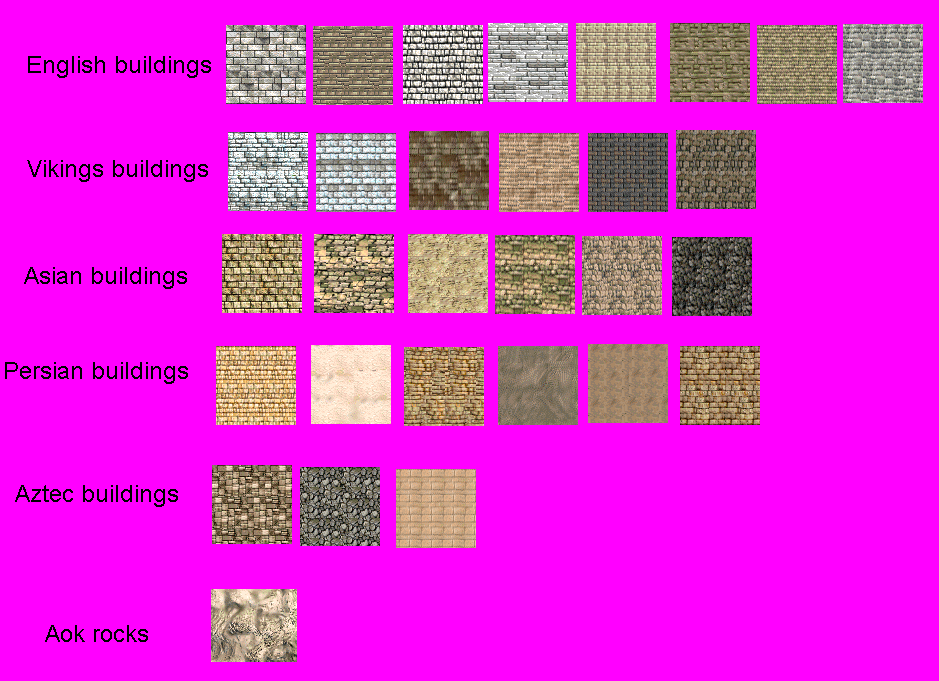































150.29 KB, 下載次數: 14


未翻譯完, 先放著這裡, 明天或後天再完成翻譯,
要用心看啊, 因為這篇東西會教你如何使用一些基礎工具
接著要翻譯的部分, 都是大概跟我在 #19 所說的差不多。



| 歡迎光臨 樂古Nakuz (http://ent2006615ent2006615www.nakuz.com/) | Powered by Discuz! X3.2 |